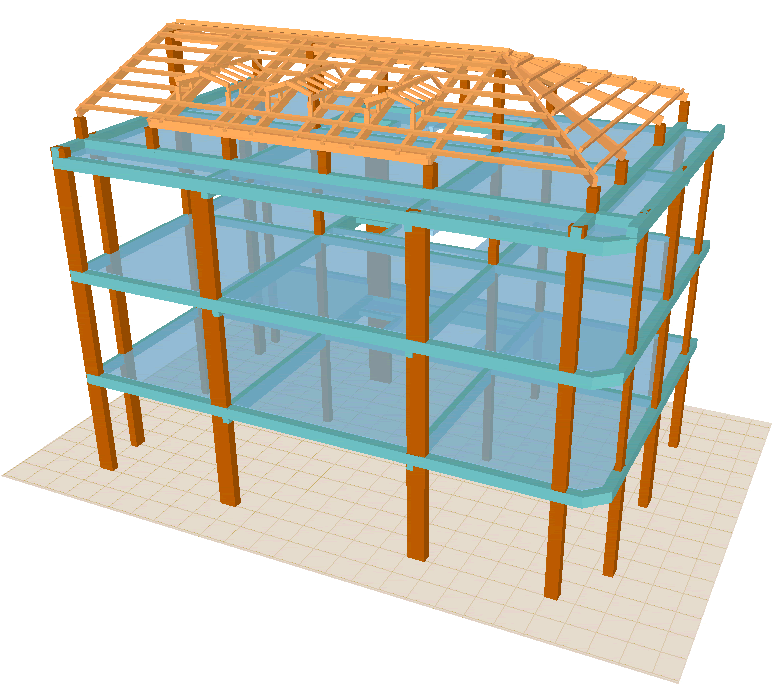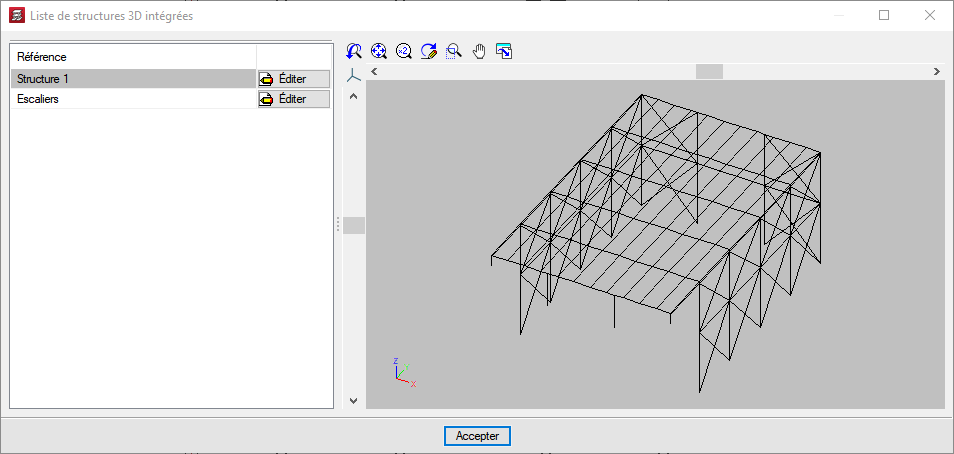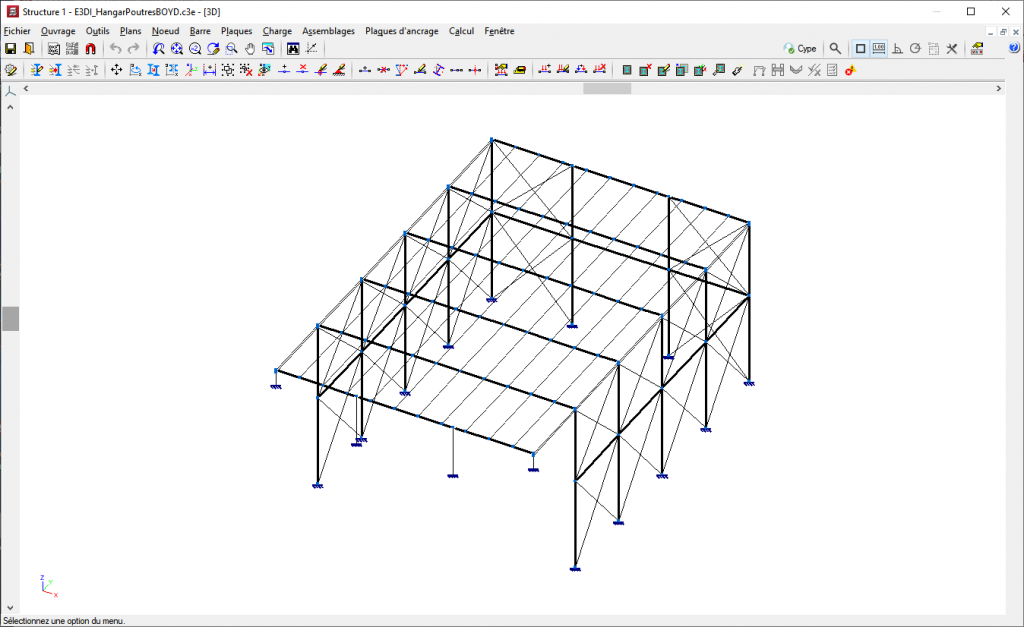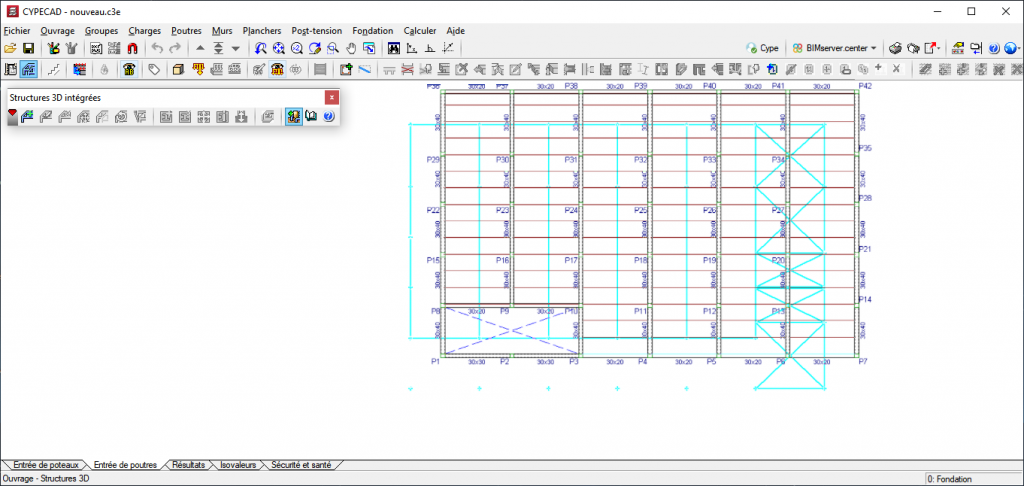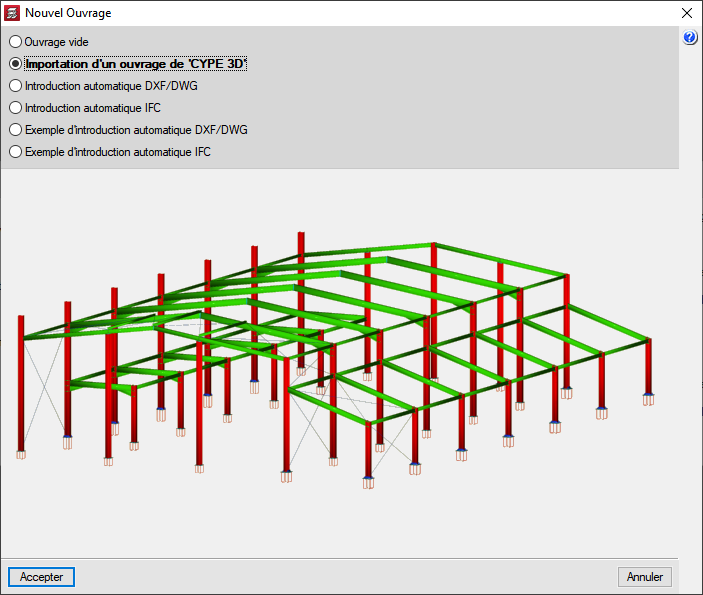Structures 3D intégrées dans CYPECAD
Aspects généraux des structures 3D intégrées
CYPECAD et CYPE 3D sont connectés via les "Structures 3D intégrées", qui permettent d'inclure une structure dans CYPECAD avec les mêmes hypothèses de calcul que CYPE 3D.
Une structure 3D intégrée est une structure métallique ou en bois, composée de nœuds et de barres avec six degrés de liberté, qui est connectée et liée à la structure principale du bâtiment gérée par CYPECAD. Par conséquent, les déformations de la structure de CYPECAD affectent la transmission des efforts à la structure 3D intégrée.
Il faut tenir compte du fait que les éléments constructifs qui sont introduits dans les ouvrages de CYPECAD n'ont pas six degrés de liberté, car CYPECAD considère l'hypothèse d'indéformabilité au niveau de l’étage. Ceci est différent pour les structures 3D intégrées, car les liaisons entre leurs nœuds sont définies comme dans CYPE 3D.
« Structures 3D intégrées » de CYPECAD n’est pas un module en soi : pour les définir, il suffit d'avoir les permis pour utiliser CYPECAD et CYPE 3D dans la licence d'utilisation.
Il est possible d'ajouter plusieurs structures 3D à un même projet de CYPECAD.
Connexions des structures 3D intégrées avec CYPECAD
Une structure 3D intégrée est liée à la structure de CYPECAD au moyen de connexions, qui peuvent être placées sur les éléments suivants de CYPECAD :
- Poteaux
- Amorces (sur lequel une semelle superficielle ou sur pieu peut ensuite être définie)
- Poutres
- Dalles pleines ou planchers réticulés
- Dalles et poutres de fondation
- Captures aux éléments d’un fond de plan DXF o DWG (même si ceux-ci ne sont pas initialement placés sur l'un des éléments cités ci-dessus)
Les connexions d’une même structure 3D intégrée peuvent être situées à différents étages de la structure principale de CYPECAD et peuvent également avoir des dénivelés par rapport à la cote de l'étage où elles sont situées.
Modes de saisie des structures 3D intégrées
CYPECAD permet de saisir une structure 3D intégrée en la créant directement dans CYPECAD ou en l'important de CYPE 3D.
Création d'une structure 3D intégrée dans CYPECAD
Dans un premier temps, il faut localiser les points de connexion de la structure 3D intégrée dans l’ouvrage principal de CYPECAD. La structure 3D est ensuite définie dans CYPECAD en utilisant le même environnement de travail que CYPE 3D. CYPECAD vérifie la position des connexions avant de définir la géométrie de la structure 3D et émet des messages d'erreur si ces positions ne sont pas conformes aux conditions indiquées dans la section Connexions des structures 3D intégrées avec CYPECAD.
Importation d'un ouvrage depuis CYPE 3D
CYPECAD permet d'importer un d’ouvrage créé dans CYPE 3D comme une structure 3D intégrée. Les nœuds définis comme des liaisons extérieures dans CYPE 3D sont les connexions à la structure de CYPECAD.
Un ouvrage CYPE 3D peut être importé dans CYPECAD sur une structure déjà définie ou sur un nouvel ouvrage CYPECAD qui ne contient aucun élément structural :
- Importation sur un ouvrage de CYPECAD existant
Avec l’ouvrage de CYPECAD à l'écran, l'utilisateur sélectionne l’ouvrage de CYPE 3D à importer en cliquant sur le bouton de la fenêtre flottante ‘Structures 3D intégrées’ (menu Ouvrage > Structures 3D intégrées). L'utilisateur positionne ensuite la structure en prenant comme référence une liaison extérieure de la structure. La projection vue de dessus de la structure importée est affichée à l'écran pour faciliter sa localisation. Le reste des connexions ou liaisons extérieures de la structure 3D intégrée sont définis lorsque le point de référence est positionné et la localisation de toutes ces liaisons est vérifiée lorsque la structure 3D est éditée ou lorsque l’ouvrage est calculé.
de la fenêtre flottante ‘Structures 3D intégrées’ (menu Ouvrage > Structures 3D intégrées). L'utilisateur positionne ensuite la structure en prenant comme référence une liaison extérieure de la structure. La projection vue de dessus de la structure importée est affichée à l'écran pour faciliter sa localisation. Le reste des connexions ou liaisons extérieures de la structure 3D intégrée sont définis lorsque le point de référence est positionné et la localisation de toutes ces liaisons est vérifiée lorsque la structure 3D est éditée ou lorsque l’ouvrage est calculé.
- Importation sur un nouvel ouvrage de CYPECAD
Lorsqu'un nouvel ouvrage est créé dans CYPECAD, l'assistant de saisie des ouvrages apparaît, avec la possibilité suivante : Importation d’un ouvrage de CYPE 3D. Si cette option est activée, le logiciel demande à l'utilisateur de choisir la structure à importer ainsi que le type de fondation qu'elle va avoir :- Fondation avec semelles superficielles ou semelles sur pieux
Si cette option est sélectionnée, CYPECAD génère des amorces à chacun des appuis de la structure. De cette façon, il est possible de définir une fondation avec des semelles superficielles (isolées ou combinées) ou sur pieux. - Radier
Si cette option est sélectionnée, aucune amorce aux appuis n'est générée, car il n'est pas nécessaire de les saisir lorsqu'une structure 3D intégrée repose sur un radier. Les appuis de la structure CYPE 3D sont les connexions au radier, qui est saisie par la suite. Pour fonder une partie de la structure avec des semelles superficielles ou sur pieux et une partie avec un radier, l'option Fondation avec semelles superficielles ou semelles sur pieux doit être sélectionnée. Après l'importation, il suffit d'enlever les amorces non nécessaires afin de placer le radier sous les appuis.
- Fondation avec semelles superficielles ou semelles sur pieux
Édition de structures 3D intégrées
Une fois la structure 3D intégrée saisie à l'aide de l'un des modes décrits dans la section précédente (Modes de saisie des structures 3D intégrées), l'utilisateur dispose de différentes options pour la modifier : éditer, effacer, déplacer, copier, tourner ou aligner. Toutes ces options sont situées dans le menu Ouvrage > Structures 3D intégrées et disposent des aides suivantes pour faciliter leur utilisation :
- Icône de la boîte de dialogue
Aide disponible dans la boîte de dialogue où l'option apparaît. - Aide pas à pas
Lorsque l'utilisateur sélectionne l'option, le logiciel affiche dans la partie inférieure de l'écran (sous les onglets Entrée de poteaux, Entrée de poutres, etc.) les étapes à suivre pour son utilisation correcte. Cette aide est très utile et il est important de prêter attention aux instructions fournies, surtout lorsque l'option utilisée ne vous est pas familière. - Vue provisoire de la nouvelle position de la structure
Avec les options déplacer, copier, tourner ou aligner, le logiciel affiche (en déplaçant la souris) la position provisoire de la structure 3D intégrée après avoir sélectionné le point de référence et avant de sélectionner sa position suivante.
Ces options d'édition sont détaillées ci-dessous :
Éditer des structures 3D intégrées
Permet de modifier une structure 3D intégrée déjà saisie dans CYPECAD. Pour ce faire, il suffit de sélectionner une connexion de celle-ci ou la projection de la structure avec le bouton gauche de la souris.
Effacer des structures 3D intégrées
Permet d’effacer une ou plusieurs structures 3D intégrées. Pour cela, il faut utiliser le bouton gauche de la souris pour sélectionner une connexion de la structure à supprimer, ou sa projection. Il est également possible d’effacer plusieurs structures par capture. En supprimant une structure 3D intégrée, toutes ses connexions sont également supprimées automatiquement.
Déplacer des structures 3D intégrées
Permet de déplacer une structure 3D intégrée. Pour cela, il suffit de sélectionner avec le bouton gauche de la souris l'une des connexions de la structure à déplacer et de la placer dans la nouvelle position.
Copier des structures 3D intégrées
Permet de créer dans le groupe actuel une nouvelle structure 3D intégrée, à partir d'une structure précédemment saisie dans n'importe quel groupe.
Tourner des structures 3D intégrées
Permet de tourner une structure 3D intégrée. La rotation d'une structure 3D intégrée peut être effectuée de deux manières :
- En indiquant la valeur numérique de l'angle de rotation
- Sélection de la structure 3D intégrée à tourner ;
- Sélection du point de rotation ;
- Indication de l'angle de rotation.
- Graphiquement, au moyen de points de référence
- Sélection de la structure 3D intégrée à tourner ;
- Sélection du point de rotation ;
- Sélection d'un point de référence ;
- Sélection d'un point quelconque sur la droite reliant le point de rotation à la position future du point de référence sélectionné.
Le point de rotation et le point de référence ne doivent pas nécessairement être des points de la structure.
Rotation des charges horizontales
S'il existe des charges horizontales, telles que des charges de vent, le logiciel analyse et gère leur rotation en même temps que celle de la structure 3D intégrée. Il est demandé à l'utilisateur de confirmer différentes actions, selon que la structure comporte ou non des charges incluses dans des hypothèses qui sont également utilisées dans d'autres structures 3D intégrées ou dans l’ouvrage de CYPECAD :
- Les charges horizontales de la structure 3D intégrée à tourner agissent sur des hypothèses qui ne sont pas utilisées par d'autres structures 3D intégrées ou par l’ouvrage de CYPECAD
Dans ce cas, le logiciel demande à l'utilisateur de sélectionner la combinaison de ces hypothèses entre elles et avec d'autres hypothèses de charges horizontales du même type (vent, par exemple) qui peuvent exister dans la structure de CYPECAD ou dans d'autres structures 3D intégrées. Par défaut, le logiciel les analyse comme des hypothèses indépendantes, c'est-à-dire qu'elles n'agissent pas simultanément les unes avec les autres. - Les charges horizontales de la structure intégrée 3D à tourner agissent sur des hypothèses également utilisées par d'autres structures 3D intégrées ou par l’ouvrage de CYPECAD
Le logiciel invite l'utilisateur à choisir entre les deux actions suivantes :
- Maintenir les charges horizontales de la structure 3D intégrée à tourner dans les hypothèses où elles se trouvent afin de vérifier ensuite leur validité.
- Appliquer les charges horizontales de la structure 3D intégrée à tourner dans de nouvelles hypothèses supplémentaires créées automatiquement par le logiciel.
Dans l'un ou l'autre des deux cas, le logiciel affiche alors la boîte de dialogue où combiner les hypothèses, de la même manière qu'il le fait lorsque les charges de la structure 3D intégrée à tourner appartiennent à des hypothèses non utilisées par d'autres structures 3D intégrées ou par l’ouvrage de CYPECAD.
Aligner des structures 3D intégrées
Permet d'aligner une structure 3D intégrée. L'alignement de la structure consiste en un déplacement et une rotation. Il est effectué en sélectionnant deux points de référence et en indiquant leur nouvelle position. Les points de référence ne doivent pas nécessairement être des points de la structure. Le processus d'alignement est le suivant :
- Sélection de la structure 3D intégrée à aligner
- Sélection du premier point de référence
- Sélection de la nouvelle position du premier point de référence
- Sélection du deuxième point de référence
- Sélection d'un point quelconque de la ligne qui rejoint les nouvelles positions des points de référence.
Rotation des charges horizontales
Étant donné que l'alignement d'une structure 3D intégrée consiste en un déplacement et une possible rotation, lorsqu'il y a des charges horizontales, telles que des charges de vent, le logiciel analyse et gère leur rotation ainsi que celle de la structure 3D intégrée si le processus d'alignement entraîne sa rotation. Le logiciel demande à l'utilisateur de confirmer différentes actions, selon que la structure comporte ou non des charges incluses dans des hypothèses qui sont également utilisées dans d'autres structures 3D intégrées ou dans l’ouvrage de CYPECAD :
- Les charges horizontales de la structure 3D intégrée à tourner agissent sur des hypothèses qui ne sont pas utilisées par d'autres structures 3D intégrées ou par l’ouvrage de CYPECAD
Dans ce cas, le logiciel demande à l'utilisateur de sélectionner la combinaison de ces hypothèses entre elles et avec d'autres hypothèses de charges horizontales du même type (vent, par exemple) qui peuvent exister dans la structure de CYPECAD ou dans d'autres structures 3D intégrées. Par défaut, le logiciel les analyse comme des hypothèses indépendantes, c'est-à-dire qu'elles n'agissent pas simultanément les unes avec les autres. - Les charges horizontales de la structure intégrée 3D à tourner agissent sur des hypothèses également utilisées par d'autres structures 3D intégrées ou par l’ouvrage de CYPECAD
Le logiciel invite l'utilisateur à choisir entre les deux actions suivantes :
- Maintenir les charges horizontales de la structure 3D intégrée à tourner dans les hypothèses où elles se trouvent afin de vérifier ensuite leur validité.
- Appliquer les charges horizontales de la structure 3D intégrée à tourner dans de nouvelles hypothèses supplémentaires créées automatiquement par le logiciel.
Dans l'un ou l'autre des deux cas, le logiciel affiche alors la boîte de dialogue où combiner les hypothèses, de la même manière qu'il le fait lorsque les charges de la structure 3D intégrée à tourner appartiennent à des hypothèses non utilisées par d'autres structures 3D intégrées ou par l’ouvrage de CYPECAD.
Bénéfices pour CYPECAD avec les Structures 3D intégrées
Les structures 3D intégrées donnent à CYPECAD la puissance et les possibilités de CYPE 3D. Ainsi, les points forts de ces deux importants outils de calcul sont réunis dans un seul logiciel.
Avec les Structures 3D intégrées, CYPECAD a à sa disposition de ses propres modules, ceux qu'il partage avec CYPE 3D et les modules exclusifs à ce dernier.
Autres prestations
Afin d’avoir accès aux autres fonctionnalités offertes par le logiciel, il existe plusieurs modules dont les informations sont disponibles sur les pages Modules de CYPECAD et Modules de CYPE 3D.